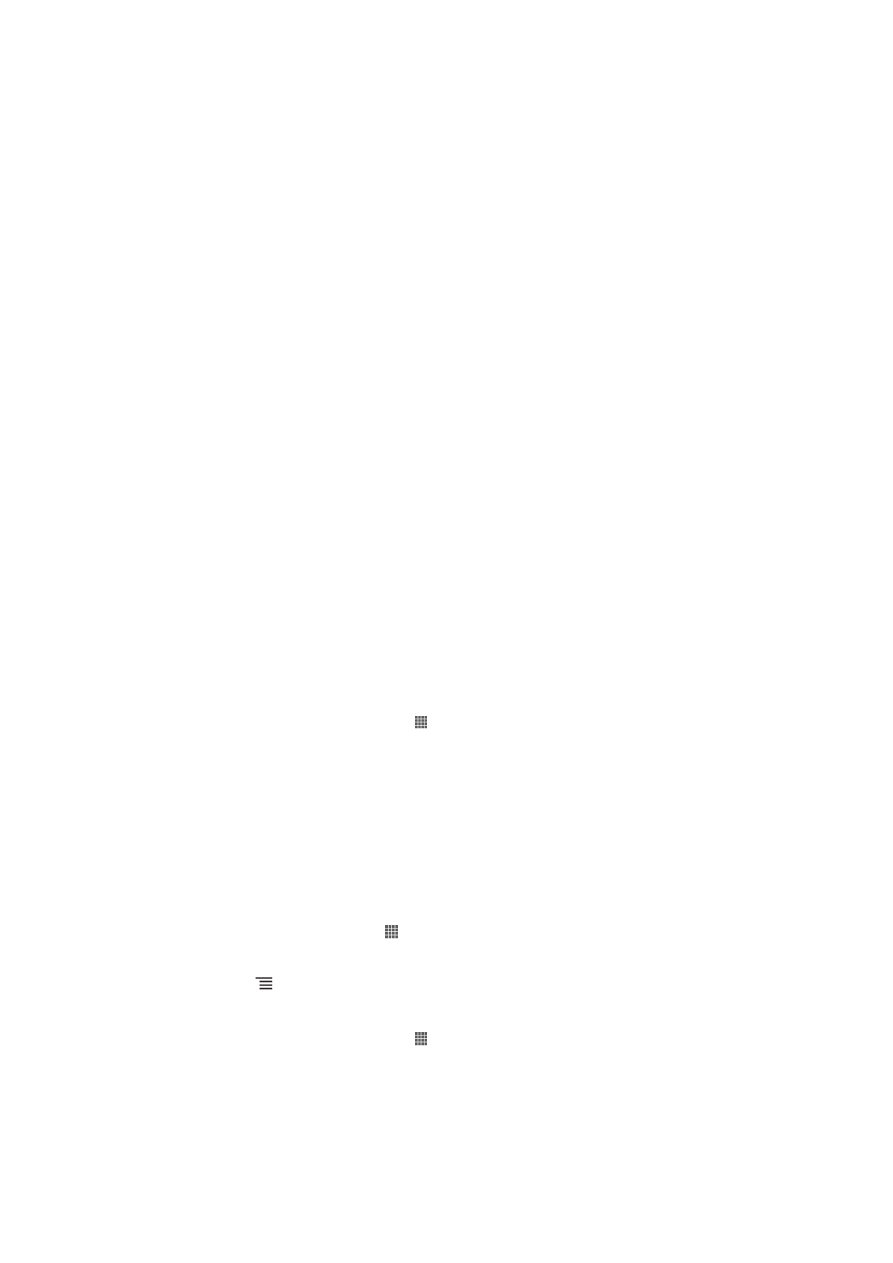
Synchronisation avec Google™
Synchronisez votre téléphone avec vos comptes Gmail™, Google Calendar™, Google™
contacts, signets Google™ Chrome et les données des autres services Google que vous
utilisez. Visualisez-les et gérez-les sur votre téléphone aussi simplement que vous le
feriez depuis un ordinateur.
Une fois la synchronisation terminée, vous trouverez Gmail™ dans l'application Gmail™ ;
Google Calendar™ dans l'application Calendrier ; Google™ contacts dans l'application
Contacts ; et les autres données dans les applications Google correspondantes que
vous avez installées.
Pour configurer sur votre téléphone la synchronisation automatique d'un compte
Google™
1
Dans votre Écran d’accueil, tapez sur .
2
Tapez sur
Réglages > Comptes et synchro.
3
La synchronisation doit être activée pour que les applications puissent
synchroniser automatiquement les données.
4
Tapez sur
Ajouter un compte > Google.
5
Conformez-vous aux instructions de l'Assistant d'enregistrement pour créer un
compte Google™ ou connectez-vous si vous disposez déjà d'un compte Google.
6
Appuyez sur
Suivant.
7
Tapez sur le compte Google™ que vous venez de créer, puis tapez sur les
éléments que vous voulez synchroniser.
Pour synchroniser manuellement avec votre compte Google™
1
Dans l'Écran d’accueil, tapez sur .
2
Tapez sur
Réglages > Comptes et synchro.
3
Tapez sur le compte Google™ que vous souhaitez synchroniser.
4
Appuyez sur , puis tapez sur
Synchroniser maintenant.
Synchroniser votre navigateur avec Google™ Chrome
1
Dans votre Écran d’accueil, tapez sur .
2
Tapez sur
Réglages > Comptes et synchro.
3
Tapez sur le compte Google™, puis cochez la case appropriée pour synchroniser
le navigateur.
99
Il existe une version Internet de cette publication. © Imprimez-la uniquement pour usage privé.
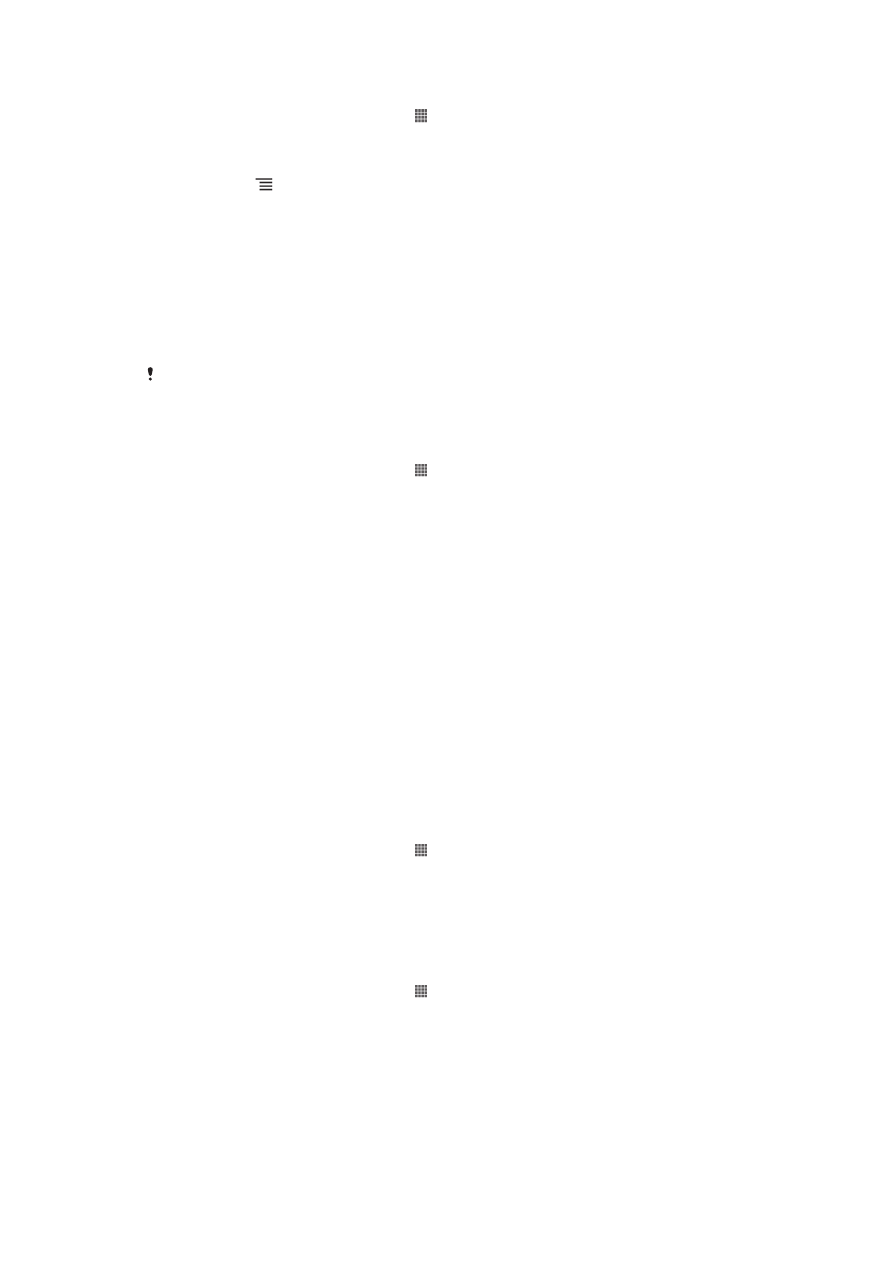
Pour supprimer un compte Google™ sur votre téléphone
1
Dans votre Écran d’accueil, tapez sur .
2
Tapez sur
Réglages > Comptes et synchro.
3
Tapez sur le compte Google™ que vous souhaitez supprimer depuis la liste des
comptes.
4
Appuyez sur , puis tapez sur
Supprimer le compte.
5
Retapez sur
Supprimer le compte pour confirmer.